Eliminar Youtubnow.com (Instrucciones de eliminación) - Actualizado May 2019
Guía de eliminación de Youtubnow.com
¿Qué es Youtubnow.com?
Youtubnow.com es una página web que permite convertir vídeos de YouTube, aunque también spamea a los usuarios con anuncios
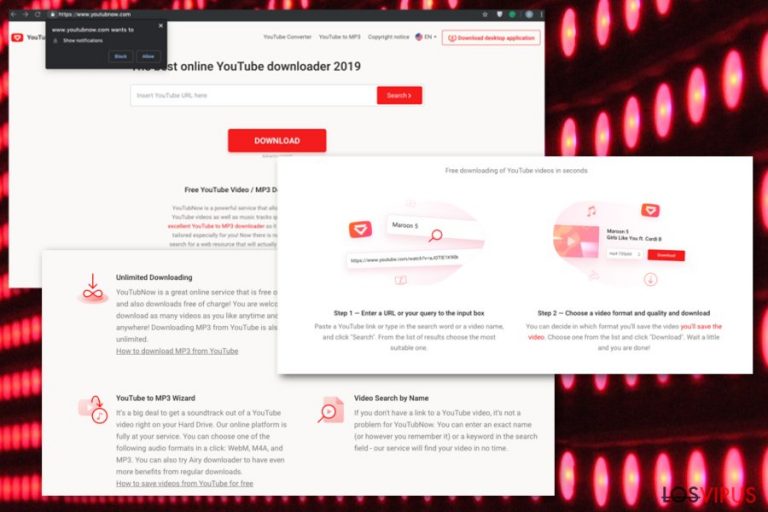
Youtubnow.com es una página web que ofrece un servicio gratuito para convertir vídeos de YouTube a otros formatos de vídeo como MP3 o MP4. Estos tipos de sitios son enormemente populares y normalmente retienen una gran base de usuarios, ya que los usuarios ven que es un modo fácil para descargar y convertir vídeos gratuitamente.
Desafortunadamente, Youtubnow.com, junto con otros muchos sitios, no es seguro de usar, ya que a menudo conduce a sus usuarios a páginas webs sospechosas que ofrecen descargar programas potencialmente no deseados, muestran anuncios cuestionables, ofrecen descargar su propia extensión y también piden a los usuarios permitir las notificaciones push, por lo que el contenido patrocinado será directamente enviado a sus escritorios.
Además, Youtubnow.com fue también detectado siendo usado en múltiples campañas de adware. Por ello, si tu Google Chrome, Safari, Internet Explorer, Mozilla Firefox o cualquier otro navegador te está conduciendo a este sitio o cualquier otro subdominio y estás constantemente viendo pop-ups, banners, ofertas, descuentos, etc., muy probablemente tu ordenador esté infectado con un adware. Este tipo de infecciones a menudo usan el esquema de pago por click que pueden generarles potenciales beneficios.
Finalmente, usar sitios de conversión de archivos pueden ser también considerado ilegal bajo ciertas circunstancias. Hay una razón por la que YouTube no proporciona un botón de descarga (similarmente a otros proveedores de música o vídeo como Spotify o Vimeo) – el contenido con copyright puede ser solo descargado por los editores y debe pagarse por ello. Por esta razón, descargar vídeos con copyright a través de Youtubnow.com es considerado piratería.
| Nombre | Youtubnow.com |
|---|---|
| Tipo | Adware |
| Categoría | Muestra publicidad pop-up, redirecciones e inyecta contenido comercial en sitios webs comúnmente visitados |
| Distribución | Paquetes de programas, anuncios engañosos, dominios |
| Tácticas | Redirige el tráfico online para monetizar visitas y generar beneficios para sus editores |
| Principales peligros | Reúne datos de los usuarios y rastrea sus hábitos online |
| Eliminación | Usar una herramienta anti-malware legítima y limpiar el sistema, eliminar Youtubnow.com junto a otros PUPs |
En cuanto entras en la página Youtubnow.com se te pide permitir las notificaciones push tal que así:
www.youtubnow.com wants to
Show notifications
Allow Block
Este es otro engaño que debería introducir múltiples anuncios intrusivos, pero esta vez los verías directamente en tu escritorio, incluso si el navegador no está siendo usado. Esto puede no solo interrumpir el trabajo en tu ordenador, sino que también puede disminuir el rendimiento del dispositivo. Por ello, nunca aceptes permitir que Youtubnow.com muestre notificaciones.
Es fácil llamar al sitio Youtubnow.com como virus, ya que sus anuncios son completamente inseguros. Durante nuestras pruebas, encontramos redirecciones a falsas actualizaciones de Java, y los sitios de estafa «Your Windows 10 is infected with (2) viruses», los cuales piden a los usuarios descargar aplicaciones potencialmente peligrosas. Sin duda, no descargues ni instales nada que promueva Youtubnow.com; esto puede afectar a tu ordenador con malware.

En caso de que se te haya ofrecido instalar la aplicación Youtubnow.com, deberías preocuparte por el futuro deterioro de la experiencia de navegación web, así como por el rastreo de información. Los PUPs normalmente reúnen una variedad de datos no personales, como:
- Dirección IP;
- Enlaces en los que se hacen click;
- Sitios visitados;
- Marcadores guardados;
- Datos técnicos;
- Consultas de búsqueda, etc.
Ten cuidado, ya que algunos de los datos reunidos pueden ser considerados datos privados. Por ejemplo, la dirección IP es considerada como información personalmente identificable en algunos de los estados de EE.UU, así como en los países de la Unión Europea. Adicionalmente, las consultas de búsqueda rastreadas pueden exponer tu información personal, así como dirección email, nombre, dirección, etc. Finalmente, todos los datos acumulados pueden ser usados en campañas de mala publicidad.
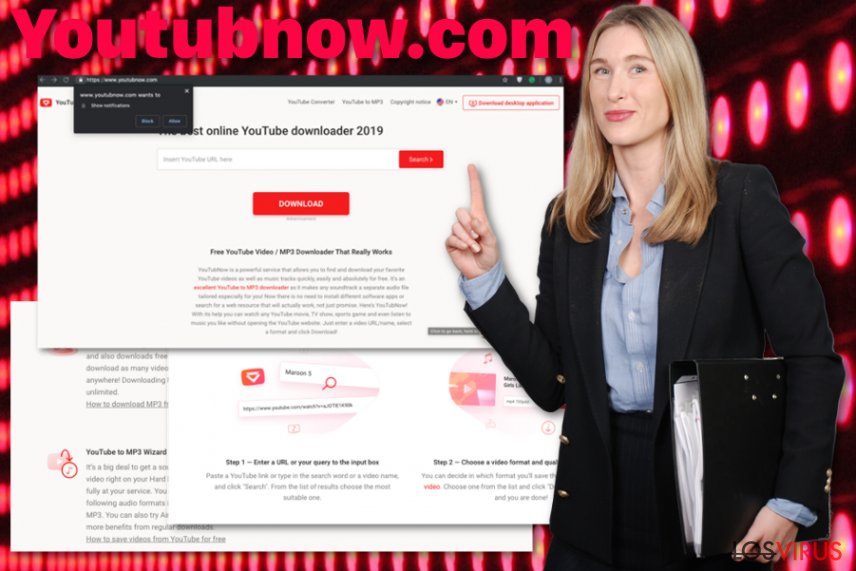
El contenido comercial que aparece en la pantalla tras la infiltración de Youtubnow.com es generada hacia los usuarios para intentar engañarlos para que descarguen o instales contenido adicional, herramientas inútiles, etc. Ya que este material está basado en los datos rastreados y reunidos, parece más atractivo y útil.
Es mejor que elimines Youtubnow.com en cuanto puedas para evitar ejemplos como este y la infiltración de otros programas. Sin embargo, este PUP puede instalar contenido adicional automáticamente a tu navegador o máquina en general, además de mostrar páginas y dominios engañosos. Lo que necesitas es comprobar tu ordenador al completo para deshacerte de todos ellos a la vez.
Usa FortectIntego o similares programas antivirus para eliminar Youtubnow.com. Alternativamente, puedes también acabar con la aplicación adware manualmente – simplemente sigue nuestra guía detallada de abajo paso a paso.
Ya que Youtubnow.com también te pide activar las notificaciones desde la página web, deberías seguir cada uno de estos pasos y solucionar las preferencias cambiadas por el PUP. Para ello, deberías:
- Ve a la configuración Avanzada del navegador;
- Encuentra ajustes de Sitio y Contenido bajo la sección Privacidad y Seguridad;
- Luego, los ajustes de Notificaciones deberías aparecer con la lista de sitios bloqueados o permitidos;
- Encuentra Youtubnow.com y Bloquéalo o Elimínalo de la lista junto a otros sitios cuestionables.
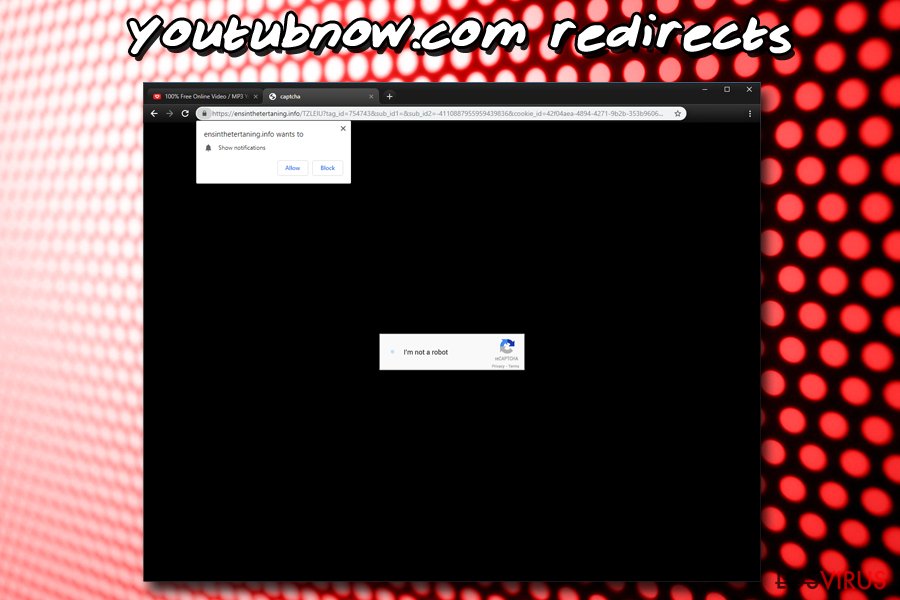
Métodos cuestionables de instalación de adware
La gente descarga e instala varios programas de Internet, y a la vez, las aplicaciones indeseadas pueden entrar en el sistema sin pedir permiso o sin que el usuario lo sepa. Los paquetes de programas gratuitos llegan junto a programas potencialmente no deseados y se instalan los modos de instalación Básicas o Rápidas.
Puedes evitar ser engañado y evitar instalar programas o herramientas indeseadas. Los paquetes de programas ayudan a difundir estos intrusos por todo el internet, pero las opciones Avanzadas o Personalizadas de instalación permiten poder rechazar esos extras antes de que se instalen.
Cuando se seleccionan los métodos Avanzados de instalación, la lista completa de programas envueltos en el paquete aparece en pantalla y puedes eliminar los programas indeseados sin instalarlos, evitando así obtener ciber infecciones. De este modo, evitas infiltraciones indeseadas. Sin embargo, puedes también mantener tu ordenador seguro si tienes un programa anti-malware que se ejecuta en el ordenador de vez en cuando.
Deshacerse del comportamiento intrusivo de Youtubnow.com acabando con el adware de tu dispositivo
Los usuarios afectados por un programa potencialmente no deseado como un adware o hacker de navegador deberían tener en cuenta que comprobar el sistema al completo es necesario para que todos los elementos de la infección puedan ser eliminados. Deberías eliminar Youtubnow.com en cuanto sea posible, para que extensiones, herramientas, aplicaciones u otros programas o archivos que haya instalado el adware puedan ser eliminados.
La eliminación manual de Youtubnow.com es también posible, aunque puede ser algo más complicada para usuarios con menos experiencia en ordenador. Esto es porque las redirecciones y otra actividad intrusiva pueda estar relacionada con cualquier aplicación que pueda haberse instalado en el dispositivo, por lo que conocer y determinar el preciso programa relacionado con la actividad indeseada puede ser complicado. Sin embargo, desinstalar todas las aplicaciones que nunca has instalado sería un buen comienzo.
Puedes eliminar el daño causado por el virus con la ayuda de FortectIntego. SpyHunter 5Combo Cleaner y Malwarebytes son programas recomendados para detectar los programas potencialmente indeseados y virus junto a todos los archivos y entradas del registro que estén relacionados con ellos.
Guía de eliminación manual de Youtubnow.com
Desinstalar de Windows
Para eliminar Youtubnow.com de ordenadores con Windows 10/8, por favor, sigue estos pasos:
- Entra en el Panel de Control desde la barra de búsqueda de Windows y pulsa Enter o haz click en el resultado de búsqueda.
- Bajo Programas, selecciona Desinstalar un programa.

- Desde la lista, encuentras las entradas relacionadas con Youtubnow.com (o cualquier otro programa sospechoso recientemente instalado).
- Click derecho en la aplicación y selecciona Desinstalar.
- Si aparece el Control de Cuentas del Usuario haz click en Sí.
- Espera hasta que el proceso de desinstalación se complete y pulsa Aceptar.

Si eres un usuario de Windows 7/XP, procede con las siguientes instrucciones:
- Click en Windows Start > Panel de Control localizado en la parte derecha (si eres usuario de Windows XP, click en Añadir/Eliminar Programas).
- En el Panel de Control, selecciona Programas > Desinstalar un programa.

- Elige la aplicación indeseada haciendo click una vez.
- En la parte superior, click en Desinstalar/Cambiar.
- En la ventana de confirmación, elige Sí.
- Click en Aceptar una vez el proceso de eliminación finalice.
Elimina Youtubnow.com del sistema Mac OS X
Limpiar el sistema del ciber intruso y eliminar Youtubnow.com
-
Si estás usando OS X, haz click en el botón Go en la esquina superior izquierda de la pantalla y selecciona Applications.

-
Espera a que veas la carpeta Applications y busca por Youtubnow.com y cualquier otro programa sospechoso en ella. Ahora haz click derecho en cada entrada y selecciona Move to Trash.

Reiniciar MS Edge/Chromium Edge
Eliminar extensiones indeseadas de MS Edge:
- Selecciona Menú (los tres puntos horizontales en la esquina superior derecha de la ventana del navegador) y selecciona Extensiones.
- Desde la lista, selecciona la extensión relacionada y haz click en el icono del Engranaje.
- Click en Desinstalar en la parte de abajo.

Limpiar cookies y otros datos de navegación:
- Click en Menú (los tres puntos horizontales en la esquina superior derecha de la ventana del navegador) y selecciona Privacidad y Seguridad.
- Bajo datos de navegación, selecciona Elegir qué limpiar.
- Selecciona todo (a parte de contraseñas, aunque puedes querer incluir también las licencias de Media, si es aplicable) y selecciona Limpiar.

Restaurar los ajustes de nueva pestaña y página de inicio:
- Click en el icono de menú y elige Configuración.
- Luego encuentra la sección En el inicio.
- Click en Deshabilitar si encuentras cualquier dominio sospechoso.
Resetea MS Edge y los pasos de arriba no te han ayudado:
- Pulsa en Ctrl + Shift + Esc para abrir el Administrador de Tareas.
- Click en la flecha de Más detalles en la parte inferior de la ventana.
- Selecciona la pestaña Detalles.
- Ahora desliza y localiza cualquier entrada con el nombre de Microsoft Edge en ella. Click derecho en cada una de ellas y selecciona Finalizar Tarea para hacer que MS Edge deje de funcionar.

Si esta solución no te ha ayudado, necesitas usar un método más avanzado para resetear Edge. Ten en cuenta que necesitas hacer una copia de seguridad de tus datos antes de proceder.
- Encuentra la siguiente carpeta en tu ordenador: C:\\Users\\%username%\\AppData\\Local\\Packages\\Microsoft.MicrosoftEdge_8wekyb3d8bbwe.
- Pulsa Ctrl + A en tu teclado para seleccionar todas las carpetas.
- Click derecho en ellos y selecciona Eliminar.

- Ahora haz click derecho en el botón de Inicio y selecciona Windows PowerShell (Administrador).
- Cuando aparezca la nueva ventana, copia y pega el siguiente comando y pulsa Enter:
Get-AppXPackage -AllUsers -Name Microsoft.MicrosoftEdge | Foreach {Add-AppxPackage -DisableDevelopmentMode -Register “$($_.InstallLocation)\\AppXManifest.xml” -Verbose

Instrucciones para Edge basado en Chromium
Eliminar extensiones de MS Edge (Chromium):
- Abre Edge y haz click en Configuración > Extensiones.
- Elimina las extensiones indeseadas haciendo click en Eliminar.

Limpiar caché y datos del sitio:
- Click en Menú y selecciona Configuración.
- Selecciona Privacidad y Servicios.
- Bajo Limpiar datos de navegación, elige Seleccionar qué limpiar.
- Bajo rango de fecha, selecciona Todo el tiempo.
- Selecciona Limpiar ahora.

Resetear MS Edge basado en Chromium:
- Click en Menú y selecciona Configuración.
- En la parte izquierda, selecciona Reiniciar configuración.
- Selecciona Restaurar ajustes a sus valores por defecto.
- Confirma con Resetear.

Reiniciar Mozilla Firefox
Encuentra Youtubnow.com y bloquea y elimina todo el contenido asociado con el adware
Eliminar extensiones peligrosas
- Abre el navegador Mozilla Firefox y haz click en el Menú (los tres botones horizontales de la esquina superior derecha de la pantalla).
- Selecciona Add-ons.
- Aquí, selecciona los plugins que estén relacionados con Youtubnow.com y haz click en Eliminar.

Reiniciar la página de inicio:
- Click en los tres botones horizontales de la esquina superior derecha para abrir el menú.
- Selecciona Opciones.
- Bajo las opciones de Inicio, ingresa tu sitio preferido que se abrirá cada vez que abres de nuevo Mozilla Firefox.
Limpiar las cookies y datos del sitio:
- Click en el Menú y selecciona Opciones.
- Ve a la sección de Privacidad y Seguridad.
- Desliza hasta encontrar Cookies y Datos del sitio.
- Click en Limpiar datos…
- Selecciona Cookies y datos de sitios, así como Contenido Web en Caché y pulsa Limpiar.

Reiniciar Mozilla Firefox
En caso de que Youtubnow.com no se haya eliminado tras seguir las instrucciones de antes, reinicia Mozilla Firefox:
- Abre el navegador Mozilla Firefox y haz click en Menú.
- Ve a Ayuda y luego elige Información del Solucionador de Problemas.

- Bajo la sección Poner a punto Mozilla Firefox, haz click en Reiniciar Firefox…
- Una vez aparezca el pop-up, confirma la acción pulsando en Reiniciar Firefox – esto debería completar la eliminación de Youtubnow.com.

Reiniciar Google Chrome
Reinicia el navegador para deshacerte de material indeseado
Elimina extensiones maliciosas desde Google Chrome:
- Abre Google Chrome, haz click en el Menú (los tres puntos verticales de la esquina superior derecha) y selecciona Más herramientas -> Extensiones.
- En la nueva ventana abierta, verás la lista de todas las extensiones instaladas. Desinstale todos los complementos sospechosos haciendo clic en Eliminar.

Eliminar caché y datos web de Chrome:
- Click en el Menú y selecciona Ajustes.
- Bajo Privacidad y Seguridad, selecciona Limpiar datos de navegación.
- Selecciona Historial de navegación, Cookies y otros datos de sitios, así como Imágenes en caché y archivos.
- Click en Limpiar datos.
- Click Clear data

Cambiar tu página de inicio:
- Click en el menú y selecciona Configuración.
- Busca un sitio sospechoso en la sección En el inicio.
- Click en Abrir una página específica o un conjunto y haz click en los tres puntos para encontrar la opción de Eliminar.
Reiniciar Google Chrome:
Si los métodos previos no te han ayudado, reinicia Google Chrome para eliminar todos los componentes:
- Click en el Menú y selecciona Configuración.
- En los Ajustes, desliza y haz click en Avanzado.
- Desliza y localiza la sección Reiniciar y limpiar.
- Ahora haz click en Reiniciar ajustes y devolverlos a defecto.
- Confirma con Reiniciar ajustes para completar la eliminación.

Reiniciar Safari
Eliminar extensiones indeseadas de Safari:
- Click en Safari > Preferencias…
- En la nueva ventana, elige Extensiones.
- Selecciona la extensión indeseada relacionada con Youtubnow.com y selecciona Desinstalar.

Limpiar cookies y otros datos de páginas webs de Safari:
- Click en Safari > Limpiar historial…
- Desde el menú desplegable bajo Limpiar, elige todo el historial.
- Confirma con Limpiar Historial.

Reinicia Safari si los pasos de antes no te han ayudado:
- Click en Safari > Preferencias…
- Ve a la pestaña Avanzado.
- Elige Mostrar menú de Desarrollador en la barra del menú.
- Desde la barra del menú, click en Desarrollador y luego selecciona Limpiar cachés.

Después de desinstalar este programa potencialmente no deseado y arreglar cada uno de tus navegadores webs, te recomendamos que escanees el sistema de tu PC con un buen anti-spyware. Esto te ayudará a deshacerte de los rastros del registro de Youtubnow.com, y te permitirá identificar parásitos relacionados u otras posibles infecciones de malware en tu ordenador. Para ello, puedes usar nuestros programas más valorados: FortectIntego, SpyHunter 5Combo Cleaner o Malwarebytes.
Recomendado para ti
Elige un apropiado navegador web y mejora tu seguridad con una herramienta VPN
El espionaje online ha tenido un gran impulso en los últimos años y la gente cada vez está más interesada en cómo proteger su privacidad online. Uno de los básicos se basa en añadir una capa más de seguridad – elegir el navegador web más privado y seguro.
No obstante, hay un modo de añadir una capa extra de protección y crear una práctica de navegación web completamente anónima con la ayuda de la VPN Private Internet Access. Este software redirige el tráfico a través de diferentes servidores, dejando tu dirección IP y geolocalización ocultas. La combinación de un navegador seguro y la VPN Private Internet Access te permitirá navegar sin sentir que estás siendo espiado o afectado por criminales.
Copia de seguridad de los archivos para uso posterior, en caso de ataque de malware
Los problemas de software creados por malwares o pérdidas directas de datos debido a una encriptación puede conducir a problemas con tu dispositivo o daño permanente. Cuando tienes copias de seguridad actualizadas, puedes fácilmente recuperarte tras un incidente y volver a la normalidad.
Es crucial crear actualizaciones de tus copias de seguridad sobre cualquier cambio en tus dispositivos, por lo que puedes volver al punto donde estabas trabajando antes de que el malware modificase cualquier cosa o tuvieses problemas en tu dispositivo a causa de pérdida de datos o corrupción del rendimiento.
Cuando tienes una versión previa de cada documento importante o proyecto, puedes evitar frustración y pérdidas. Es bastante útil cuando aparecen malwares de la nada. Usa Data Recovery Pro para llevar a cabo la restauración del sistema.


